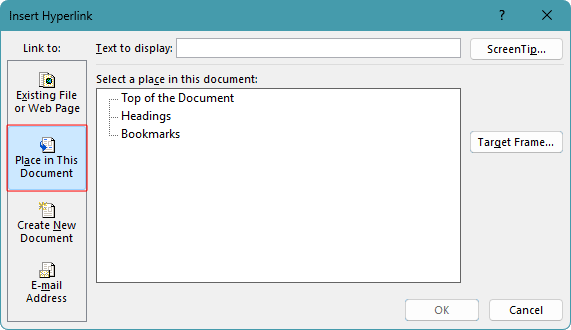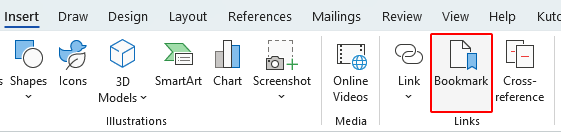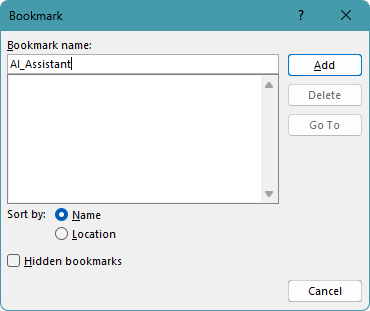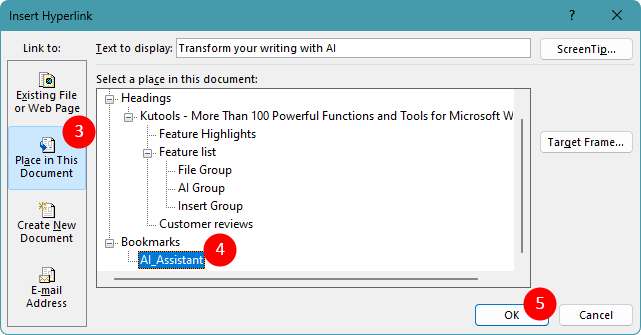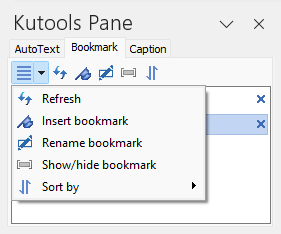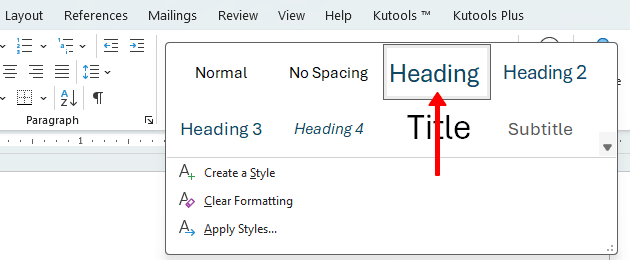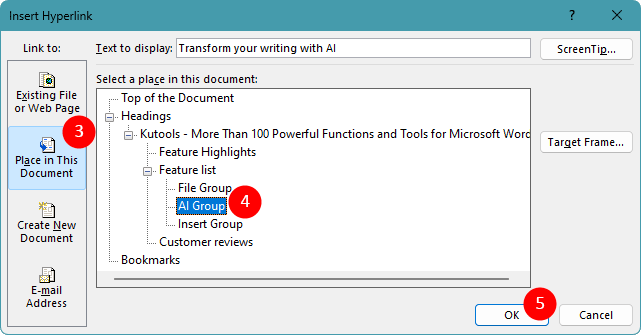Bir Word belgesi içindeki bir bölüme nasıl bağlantı oluşturulur
Uzun bir Word belgesinde gezinmek, özellikle belirli bölümlere hızlıca başvurmanız gerektiğinde zahmetli olabilir. Neyse ki, Microsoft Word, belgenizin içinde köprüler oluşturmanıza ve kaydırmadan belirli bölümlere hızlıca atlamaya olanak tanıyan güçlü özellikler sunar.
Bu öğretici, size iki yöntemi gösterecek:
Bu eğitimin sonunda, belgenizin gezinimini geliştirebilecek ve daha kullanıcı dostu ve verimli hale getirebileceksiniz. Bir rapor, kılavuz veya eBook üzerinde çalıştığınızda bu adımlar, okuyucularınız için sorunsuz bir okuma deneyimi yaratmanıza yardımcı olacaktır.
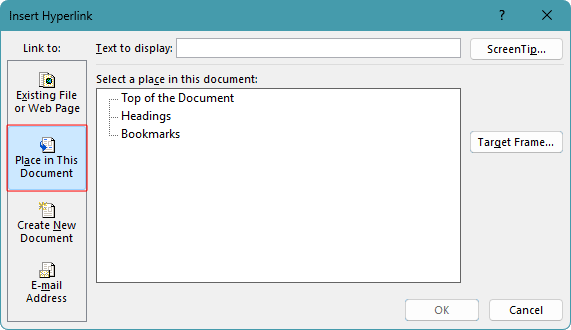
Word içinde yer imine bağlantı oluşturma
Yer imleri, yalnızca başlıklar değil, belgenizin herhangi bir kısmını işaretlemenize olanak tanır, bu da metninizdeki belirli noktalara bağlantı oluşturmak için esnek bir seçenek haline getirir.
Word belgesinin içinde belirli bir konuma köprü eklemek için yer imleri oluşturabilir ve bunlara bağlantı verebilirsiniz. İşte adım adım bir kılavuz:
Adım 1: Yer İmi Oluştur
- Yer imi oluşturmak istediğiniz metni vurgulayın veya imleci uygun yere yerleştirin.
- Ekle > Yer İmi seçin.
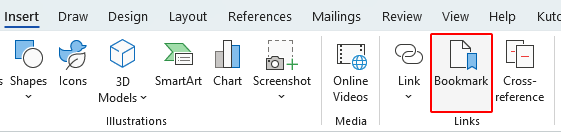
- Yer İmi iletişim kutusunda, yer iminiz için bir ad girin ve Ekle'ye tıklayın. Yer imi adları bir harfle başlamalıdır, boşluk kullanılamaz.
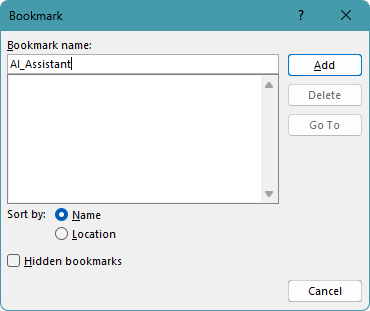
Adım 2: Yer İmine Bağlantı Ekle
- Tıklanabilir bağlantı olarak kullanmak istediğiniz metni veya nesneyi seçin.
- Sağ tıklayın ve Bağlantı seçin. Veya Ctrl + K klavye kısayolunu kullanın.

- Listeden bağlanmak istediğiniz yer imini seçin.
- Tamam'a tıklayın.
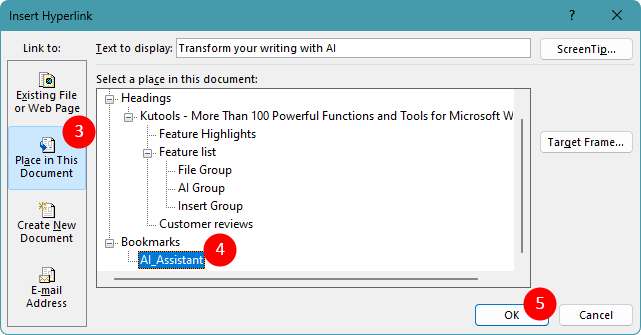
Sonuç
Şimdi, seçtiğiniz metne veya nesneye tıkladığınızda, seçtiğiniz yer imine doğrudan atlayacaksınız.
Not: Word pencerenizde bir bölme göstererek yer imlerini kolayca eklemek, yeniden adlandırmak veya gösterip gizlemek istiyor musunuz? Kutools for Word'u şimdi indirin! Bunun ötesinde, Kutools 100+ diğer birçok özelliğe sahiptir. Beklemeyin, bugün deneyin!
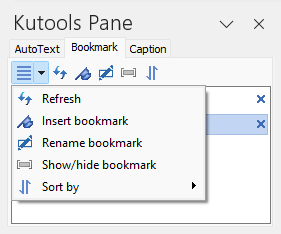
AI Güçlendirilmiş Kutools for Word ile Daha Az Zaman İçinde Daha Fazla İş Yapın
Kutools for Word sadece bir araç seti değil - üretkenliğinizi artırmak için tasarlanmış akıllı bir çözüm. Yapay zeka destekli yetenekler ve en önemli özelliklerle, Kutools size daha az zamanda daha fazla iş yapma imkanı sunar:
- Belgeleri kolayca oluşturun, geliştirin, çevirin, özetleyin ve güvenli hale getirin.
- Gerçek zamanlı yazarken dilbilgisi, netlik ve tonu geliştirin.
- Düzen veya biçimlendirme değişikliği olmadan içeriği yeniden ifade edin ve çevirin.
- Bir görevi tamamlama konusunda soru sorun - bölüm sonlarını kaldırma gibi - ve yapay zeka size rehberlik edecek ya da sizin için yapacaktır.
- Tüm araçlar Word içinde sorunsuz çalışır, her zaman ulaşılabilir.
Kutools for Word Hakkında Daha Fazla Bilgi Edinin Şimdi İndirin
Word belgesindeki başlığa bağlantı oluşturma
Word'deki başlıklar, belgenizi yapılandırmak için yararlı olduğu kadar, kolay navigasyon bağlantıları oluşturmak için de faydalıdır.
Başlık stillerini uygulayarak, okuyucularınızın metnin ana bölümlerine atlamasını kolaylaştırarak belirli bölümlere bağlantı oluşturabilirsiniz. İşte belgenizdeki başlıklara köprü eklemek için adım adım bir kılavuz:
Adım 1: Başlık Stillerini Uygula
- Başlık olarak biçimlendirmek istediğiniz paragrafa imleci yerleştirin.
- Ana Sayfa sekmesinde, Stiller grubundan uygun başlık stilini seçin.
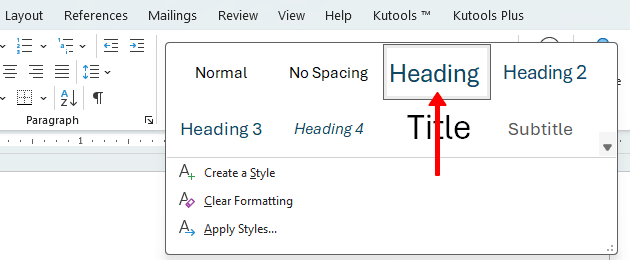
Adım 2: Başlığa Bağlantı Ekle
- Tıklanabilir bağlantı olarak kullanmak istediğiniz metni veya nesneyi seçin.
- Sağ tıklayın ve Bağlantı seçin. Veya Ctrl + K klavye kısayolunu kullanın.

- Listeden bağlanmak istediğiniz başlığı seçin.
- Tamam'a tıklayın.
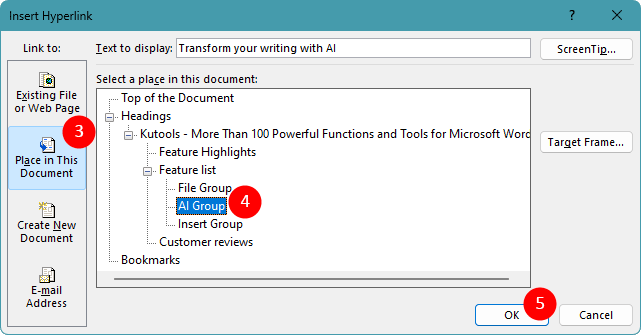
Sonuç
Şimdi, seçtiğiniz metne veya nesneye tıkladığınızda, seçtiğiniz başlığa doğrudan atlayacaksınız.
İpucu: Belgenizde birden fazla başlık varsa, bu başlıklara bağlantı oluşturmak için bir içerik tablosu oluşturabilir ve güncelleyebilirsiniz. Referanslar > İçindekiler Tablosu seçeneğine gidin ve ihtiyaçlarınıza uygun bir stili seçin.
Yukarıda, bir Word belgesi içindeki bir bölüme bağlantı oluşturmaya ilişkin tüm ilgili içerik bulunmaktadır. Umarım bu öğretici size yardımcı olur. Daha fazla Word ipucu ve püf noktasını keşfetmek istiyorsanız, kapsamlı öğretici koleksiyonumuza erişin.
En İyi Ofis Verimlilik Araçları
Kutools for Word - Word Deneyiminizi Yükseltin
🤖 Kutools AI Özellikleri: Yapay Zeka Asistanı / Gerçek Zamanlı Asistan / Süper Parlat (Biçimi Koru) / Süper Çeviri (Biçimi Koru) / AI Redaksiyon / Yapay Zeka Düzeltme...
📘 Belge Uzmanlığı: Sayfaları Böl / Belgeleri Birleştir / Aralığı Farklı Biçimlerde Dışa Aktar (PDF/TXT/DOC/HTML...) / Toplu Olarak PDF'ye Dönüştür...
✏ Metin Düzenleme: Birden Fazla Dosyada Toplu Bul ve Değiştir / Tüm Resimleri Yeniden Boyutlandır / Tablo Satırlarını ve Sütunlarını Çevir / Tabloyu Metne Dönüştür...
🧹 Kolay Temizlik: Fazla Boşlukları, Bölüm Sonlarını, Metin Kutularını, Bağlantıları temizleyin / Daha fazla kaldırma aracı için Kaldır grubuna gidin...
➕ Yaratıcı Ekleme: Binlik Ayırıcıları Ekle / Onay Kutuları Ekle / Radyo Düğmeleri Ekle / QR Kodu Ekle / Barkod Ekle / Birden Çok Resim Ekle / Daha fazlasını Ekle grubunda keşfedin...
🔍 Hassas Seçimler: Belirli Sayfaları, Tabloları, Şekilleri, Başlık Paragraflarını nokta atışı seçin / Gezinmeyi daha fazla Seç özelliğiyle geliştirin...
⭐ Yıldız İyileştirmeleri: Herhangi Bir Aralığa Hızlı Geçiş / Tekrarlayan Metni Otomatik Ekle / Belge Pencereleri Arasında Geçiş Yap /11 Dönüşüm Aracı...
🌍 40+ Dil Desteği: Kutools'u seçtiğiniz dilde kullanın – İngilizce, İspanyolca, Almanca, Fransızca, Çince ve40'tan fazla dilde destek!
👉 Bu özellikleri denemek ister misiniz?
✨ Kutools for Office – Tek Kurulumda Beş Güçlü Araç!
İçerir: Office Tab Pro · Kutools for Excel · Kutools for Outlook · Kutools for Word · Kutools for PowerPoint
📦 Tüm5 aracı tek pakette alın | 🔗 Microsoft Office ile kusursuz entegre olur | ⚡ Hemen zaman kazanın ve verimliliği artırın
En İyi Ofis Verimlilik Araçları
Kutools for Word - 100+ Word için Araçlar